Window용 UPDF로 PDF 비교
Windows용 UPDF의 최신 기능인 '파일 비교' 를 소개합니다. 이제 사용자는 두 개의 PDF를 원활하게 비교하여 변경 사항을 쉽게 추적할 수 있습니다. 이 새로운 기능을 통해 사용자는 PDF의 현재 버전과 이전 버전을 비교하여 문서의 모든 편집 내용에 대한 귀중한 통찰력을 얻을 수 있습니다.
이 가이드에서는 UPDF의 파일 비교 기능을 사용하는 단계별 과정을 안내해 드리겠습니다. PDF 파일에 적용된 특정 변경 사항을 파악하고 이해하는 데 도움이 될 것입니다. 이 기능을 최대한 활용하는 방법에 대해 자세히 알아보시려면 계속 지켜봐 주세요!
Windows • macOS • iOS • Android 100% 안전
UPDF Windows에서 파일 비교 기능을 사용하는 방법은 무엇입니까?
UPDF Windows에서 파일 비교 기능을 사용하려면 다음 단계를 따르세요.
1단계. 먼저, 컴퓨터에 Windows용 UPDF가 설치되어 있는지 확인하세요.
2단계. UPDF를 실행한 후 홈페이지에서 '도구' > 'PDF 비교' 옵션을 눌러 문서 업로드 창을 엽니다.
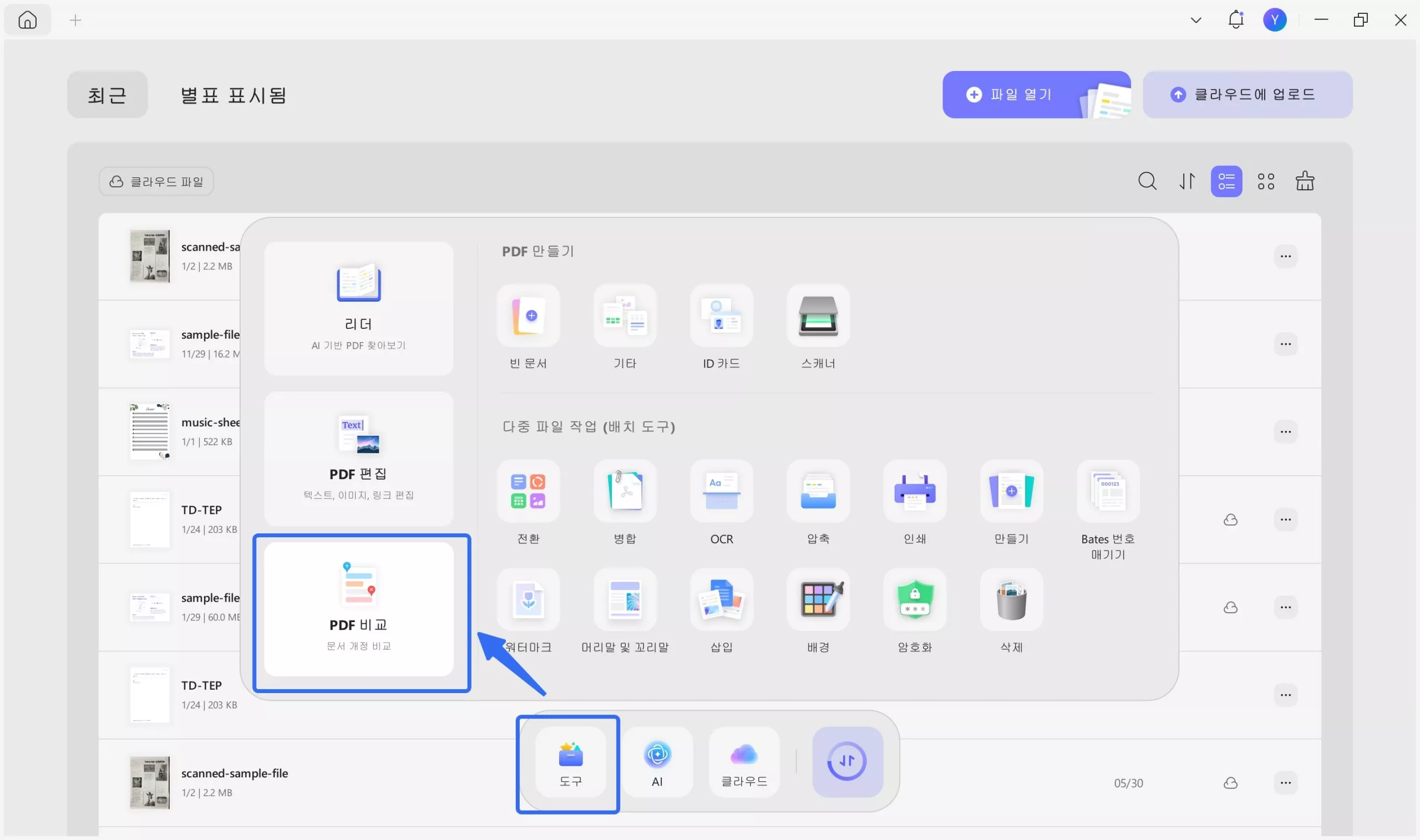
3단계. 새 창이 열립니다. 여기에서 현재 버전과 이전 버전의 PDF를 삽입합니다. '파일 선택' 버튼을 클릭하여 파일을 추가할 수 있습니다.
드롭다운 목록을 통해 최근(UPDF에서 최근에 연 파일)에서 PDF를 선택하거나, 기기의 로컬 저장소에서 PDF를 선택할 수 있습니다.
다음 항목에 체크할 수도 있습니다: 텍스트를 비교할 때 내용 변경에만 집중하고 글꼴 크기, 글꼴 색상 등의 속성은 무시하며, 공백도 비교 시 무시됩니다. 이러한 옵션 아래에는 텍스트, 이미지, 경로, 음영, 페이지를 비교에 포함할 수 있는 필터가 있습니다.
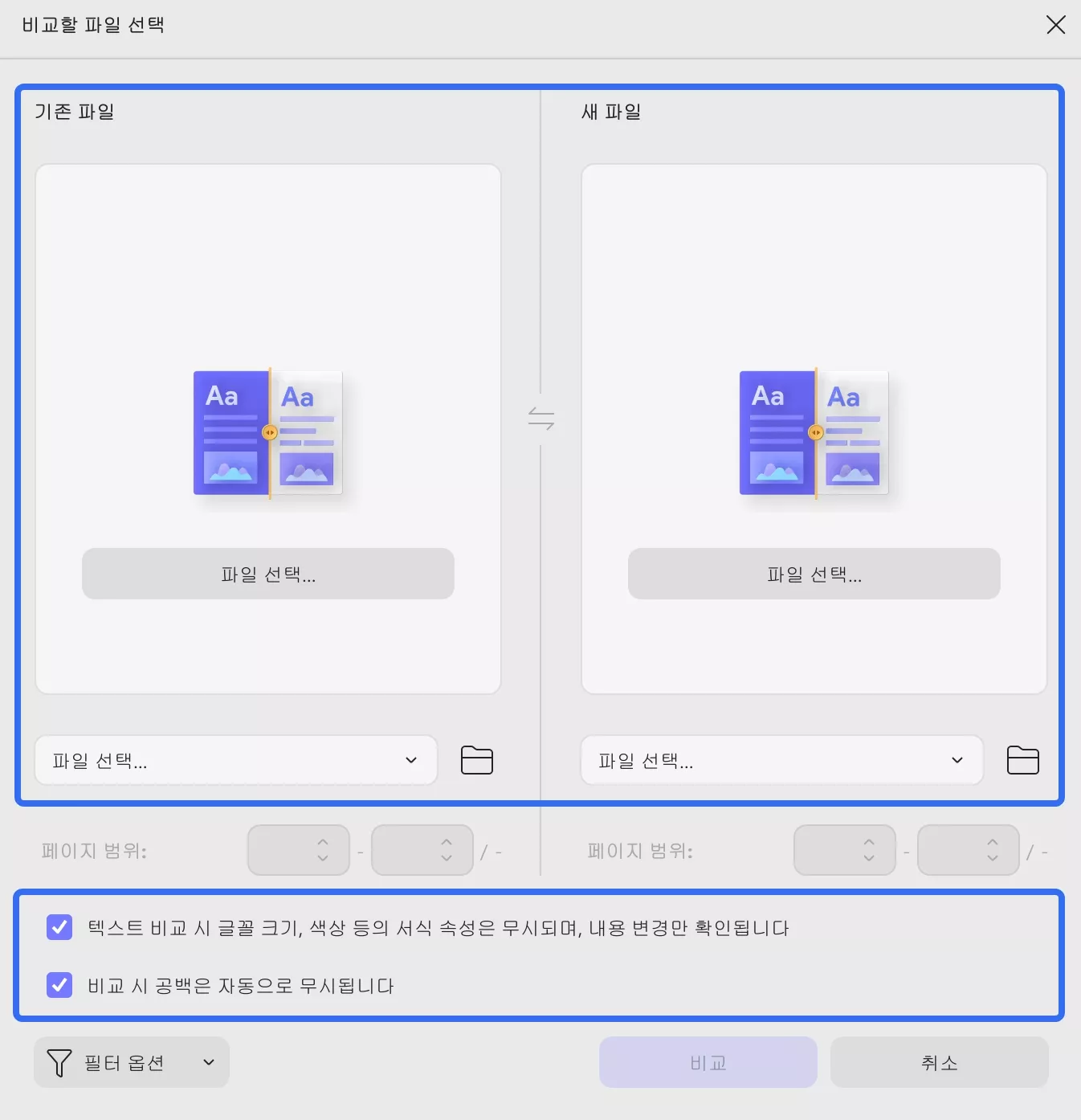
4단계. 파일이 성공적으로 업로드되면 원하는 페이지 범위를 선택한 다음 비교 버튼을 클릭하여 프로세스를 시작할 수 있습니다.
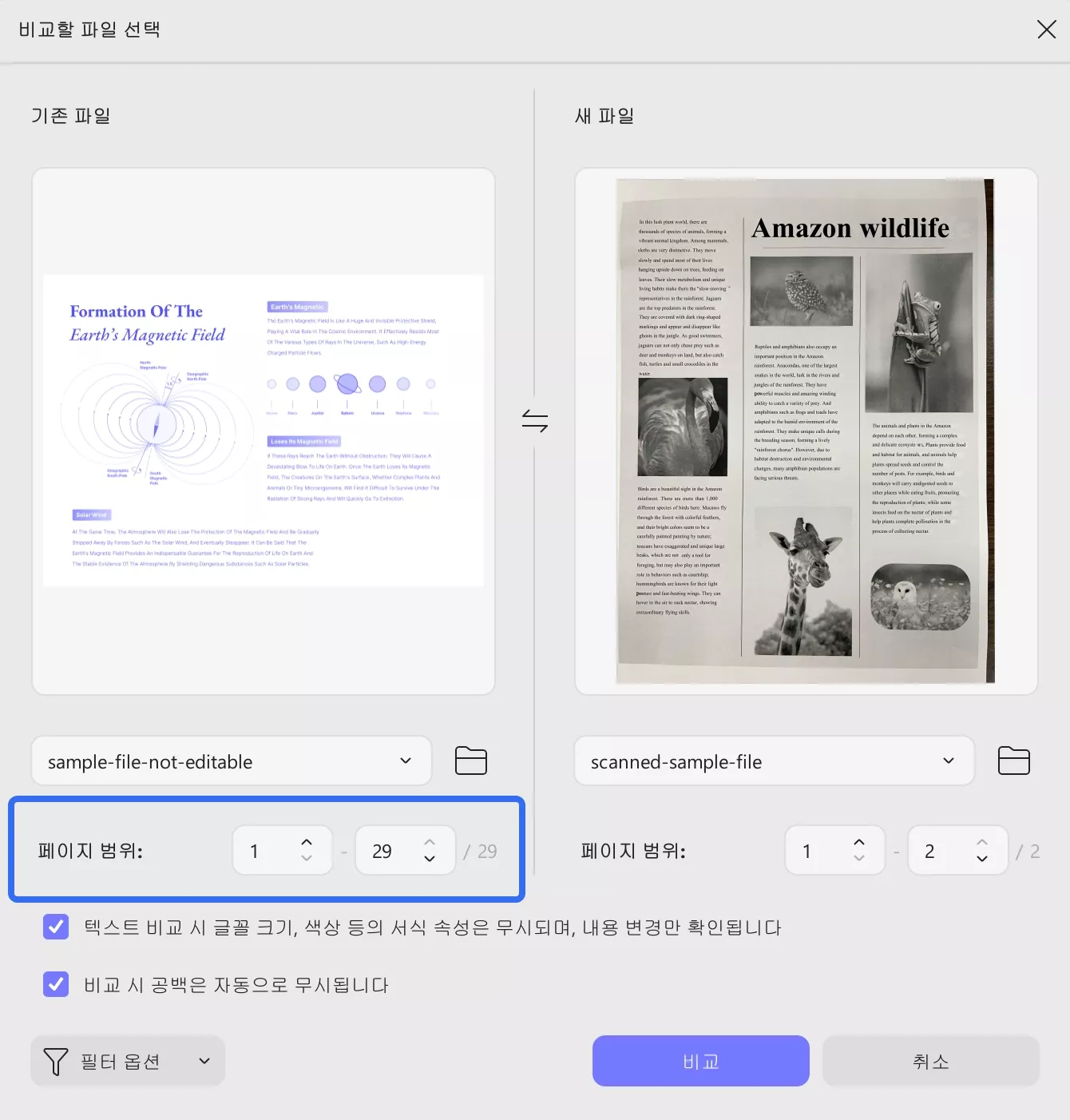
오른쪽 패널에는 텍스트 수정부터 이미지 및 경로 변경까지 모든 차이점이 편리하게 표시됩니다. 이렇게 하면 새 파일에서 어떤 변경 사항이 적용되었는지 쉽게 파악할 수 있습니다!
게다가 필터 옵션을 사용하면 사용자는 손쉽게 하나 또는 여러 개의 요소에 집중할 수 있습니다.
동기화 스크롤링은 두 PDF 파일을 동시에 스크롤할 수 있는 완전히 새로운 기능입니다. PDF 파일을 줄별로 쉽게 비교할 수 있습니다. 상단 메뉴 막대에서 동기 스크롤 버튼을 활성화하고 즐겨보세요!
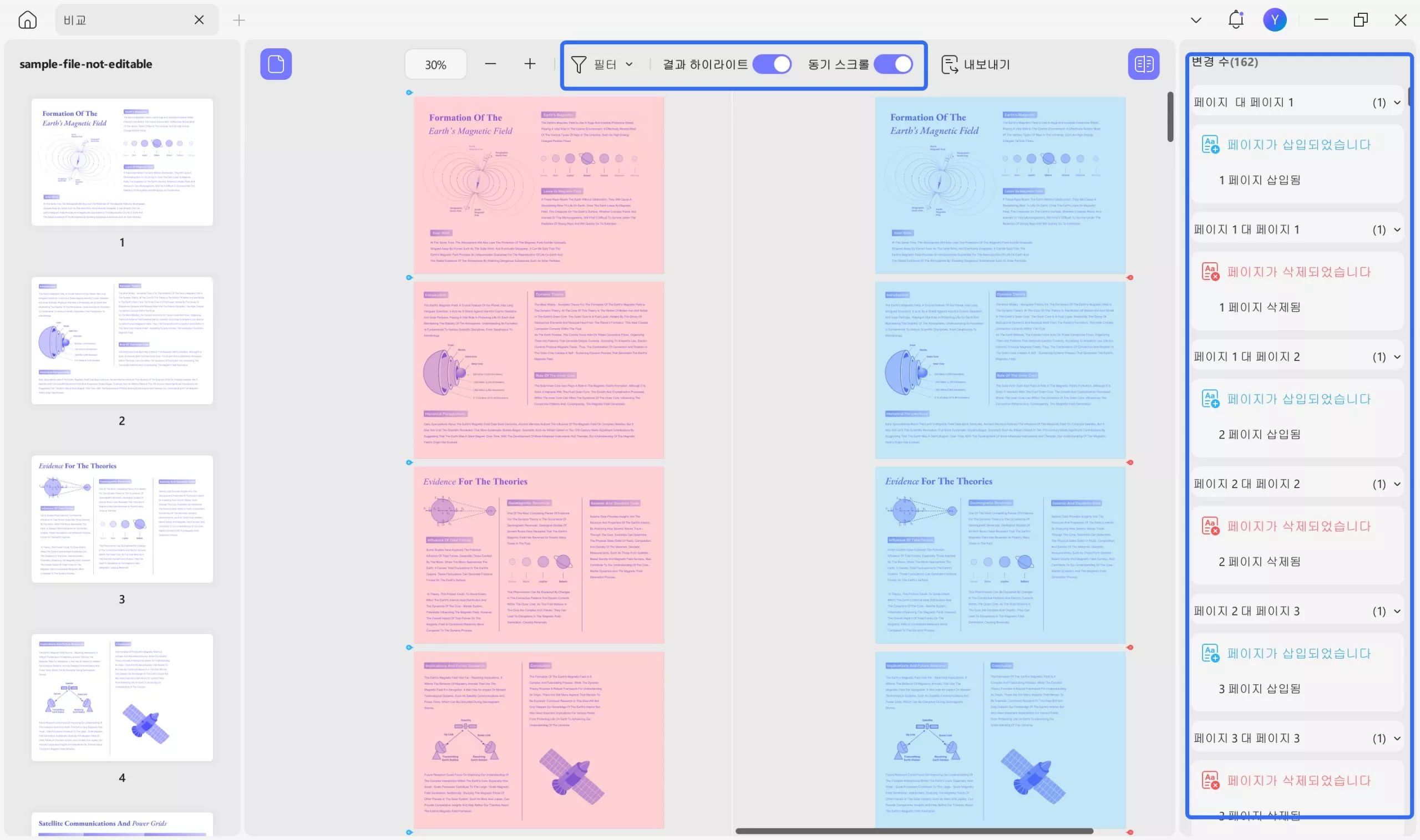
5단계. 팀과 더 자세히 논의하고 싶으시면 상단의 '내보내기' 버튼을 사용하여 비교 파일을 내보낼 수 있습니다. 그런 다음 특정 위치를 선택하여 기기에 파일을 쉽게 저장할 수 있습니다.
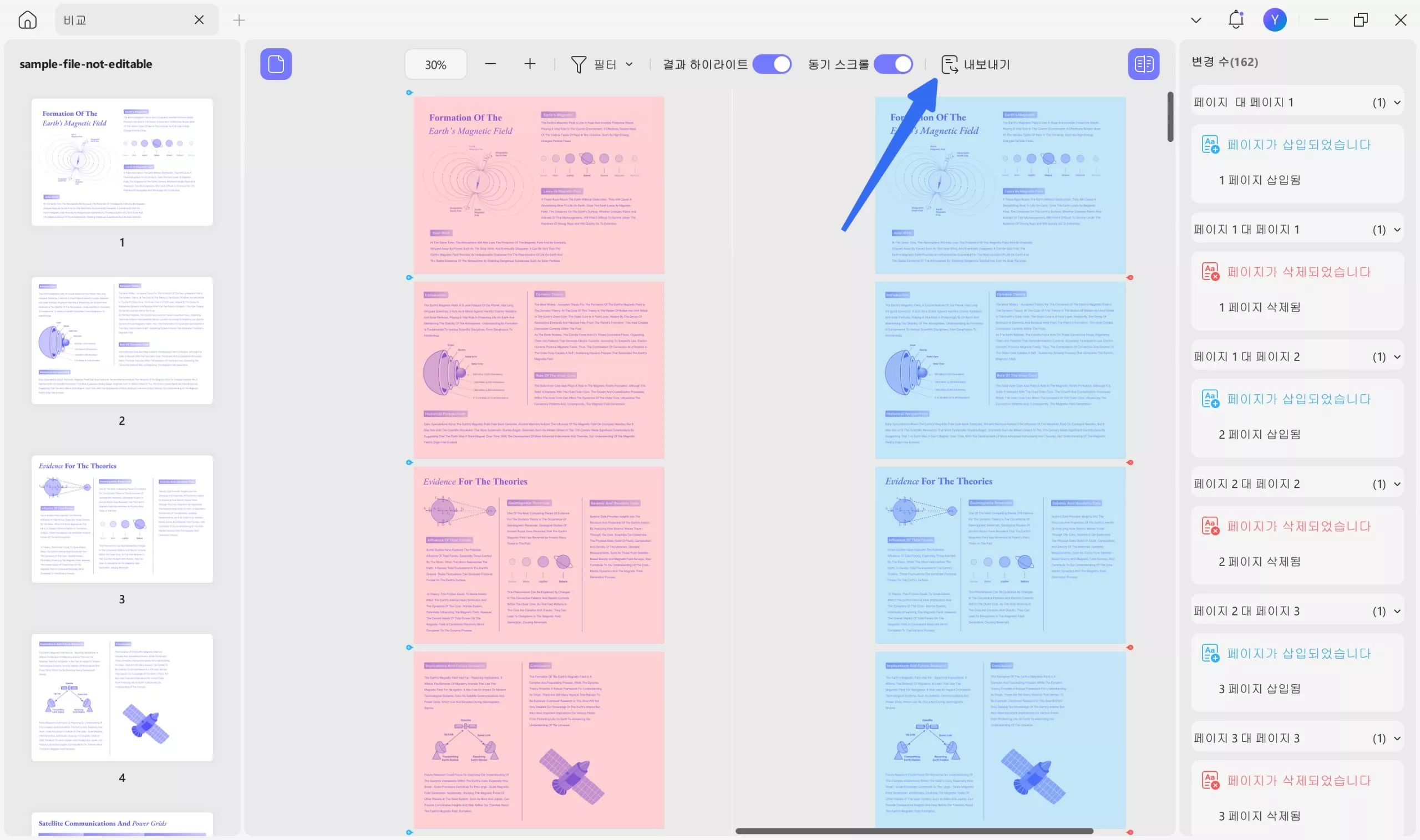
이 가이드가 PDF 비교를 더욱 쉽고 효과적으로 하는 데 도움이 되었기를 바랍니다. UPDF만의 특별한 PDF 비교 기능을 사용하면 PDF 문서의 변경 사항을 손쉽게 추적할 수 있습니다. 이 강력한 도구를 사용하면 버전 간 차이점을 쉽게 파악하고 변경 사항을 정확하게 검토하고 관리할 수 있습니다. 지금 바로 확인해 보세요!
Windows • macOS • iOS • Android 100% 안전
 UPDF
UPDF
 Windows용 UPDF
Windows용 UPDF Mac용 UPDF
Mac용 UPDF iPhone/iPad용 UPDF
iPhone/iPad용 UPDF 안드로이드용 UPDF
안드로이드용 UPDF UPDF AI 온라인
UPDF AI 온라인 UPDF Sign
UPDF Sign PDF 편집
PDF 편집 PDF 주석
PDF 주석 PDF 생성
PDF 생성 PDF 양식
PDF 양식 링크 편집
링크 편집 PDF 변환
PDF 변환 OCR
OCR PDF → Word
PDF → Word PDF → 이미지
PDF → 이미지 PDF → Excel
PDF → Excel PDF 정리
PDF 정리 PDF 병합
PDF 병합 PDF 분할
PDF 분할 PDF 자르기
PDF 자르기 PDF 회전
PDF 회전 PDF 보호
PDF 보호 PDF 서명
PDF 서명 PDF 민감 정보 가리기
PDF 민감 정보 가리기 PDF 민감 정보 제거
PDF 민감 정보 제거 보안 제거
보안 제거 PDF 보기
PDF 보기 UPDF 클라우드
UPDF 클라우드 PDF 압축
PDF 압축 PDF 인쇄
PDF 인쇄 일괄 처리
일괄 처리 UPDF AI 소개
UPDF AI 소개 UPDF AI 솔루션
UPDF AI 솔루션 AI 사용자 가이드
AI 사용자 가이드 UPDF AI에 대한 FAQ
UPDF AI에 대한 FAQ PDF 요약
PDF 요약 PDF 번역
PDF 번역 PDF 설명
PDF 설명 PDF로 채팅
PDF로 채팅 AI 채팅
AI 채팅 이미지로 채팅
이미지로 채팅 PDF를 마인드맵으로 변환
PDF를 마인드맵으로 변환 학술 연구
학술 연구 논문 검색
논문 검색 AI 교정기
AI 교정기 AI 작가
AI 작가 AI 숙제 도우미
AI 숙제 도우미 AI 퀴즈 생성기
AI 퀴즈 생성기 AI 수학 문제 풀이기
AI 수학 문제 풀이기 PDF를 Word로
PDF를 Word로 PDF를 Excel로
PDF를 Excel로 PDF를 PowerPoint로
PDF를 PowerPoint로 사용자 가이드
사용자 가이드 UPDF 팁
UPDF 팁 FAQ
FAQ UPDF 리뷰
UPDF 리뷰 다운로드 센터
다운로드 센터 블로그
블로그 뉴스룸
뉴스룸 기술 사양
기술 사양 업데이트
업데이트 UPDF vs Adobe Acrobat
UPDF vs Adobe Acrobat UPDF vs. EZPDF
UPDF vs. EZPDF UPDF vs. ALPDF
UPDF vs. ALPDF